 |
 Caricamento carta Caricamento carta
 Impostazioni della stampante in Windows Impostazioni della stampante in Windows
 Impostazioni della stampante in Mac OS X Impostazioni della stampante in Mac OS X
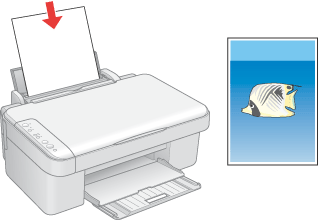
Per informazioni dettagliate sul caricamento della carta, vedere la sezione che segue.
Se si utilizza carta speciale Epson, vedere la sezione che segue.
Impostazioni della stampante in Windows
 |
Nota: |
 |
|
Per istruzioni sulla stampa di foto senza margini bianchi, vedere la sezione che segue.
 Vedere Stampa senza margini Vedere Stampa senza margini
|
|
Per stampare foto con margini, effettuare i passaggi che seguono:
 |
Aprire la foto che si desidera stampare.
|
 |
Accedere alle impostazioni della stampante:
|
 |
Fare clic sulla scheda Principale, quindi selezionare una delle seguenti opzioni di qualità:
|

 |
Selezionare l’impostazione appropriata di Tipo.
|
 |
Selezionare il formato carta dei dati come impostazione di Formato. È inoltre possibile definire un formato carta personalizzato. Per informazioni dettagliate, consultare la Guida in linea.
|
 |
Selezionare Verticale (alto) o Orizzontale (largo) per modificare l’orientamento delle stampe.
|
 |  |
Nota: |
 |  |
|
Per ulteriori impostazioni di stampa, fare clic sul pulsante Altre impostazioni. Per ulteriori informazioni, fare clic sul pulsante ?.
|
|
 |
Fare clic su OK per chiudere la finestra delle impostazioni della stampante.
|
 |
Stampare le foto.
|
Impostazioni della stampante in Mac OS X
 |
Aprire la foto che si desidera stampare.
|
 |
Accedere alla finestra di dialogo Formato di Stampa (Page Setup).
|

 |
Definire l’impostazione appropriata di Formato per (Format for).
|
 |
Definire le impostazioni appropriate di Dimensioni (Paper Size) e Orientamento (Orientation). È inoltre possibile definire un formato carta personalizzato. Per informazioni dettagliate, consultare la Guida in linea.
|
 |
Fare clic su OK per chiudere la finestra di dialogo Formato di Stampa (Page Setup).
|
 |
Accedere alla finestra di dialogo Stampa (Print).
|
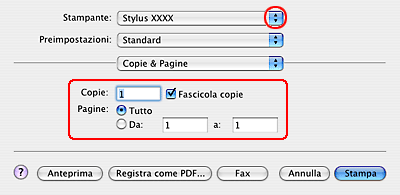
 |
Selezionare l'impostazione di Stampante (Printer) che corrisponde all'impostazione di Formato per (Format for) selezionata al passaggio 3. Quindi, effettuare le impostazioni di Copie & Pagine (Copies & Pages).
|
 |
Scegliere Impostazioni di stampa dal menu a comparsa.
|
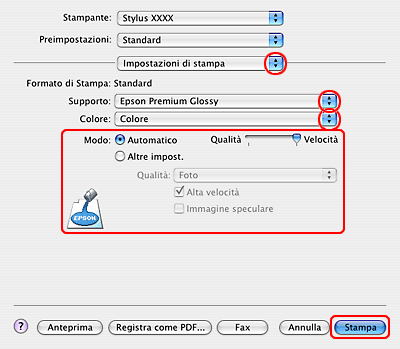
 |
Definire le impostazioni appropriate di Supporto (Media Type), Colore (Color) e Modo (Mode). Per informazioni dettagliate su Impostazioni di stampa, vedere la guida in linea.
|
 |  |
Nota: |
 |  |
|
Per ulteriori impostazioni di stampa, fare clic sul pulsante Altre impostazioni. Per ulteriori informazioni, fare clic sul pulsante ?.
|
|
 |
Fare clic su Stampa per avviare la stampa.
|
|  |

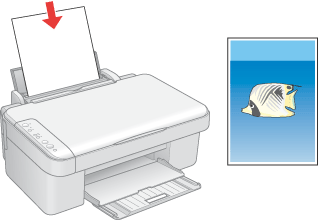


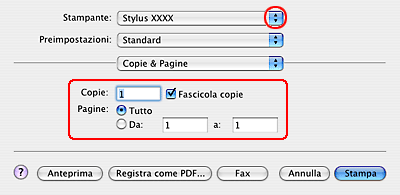
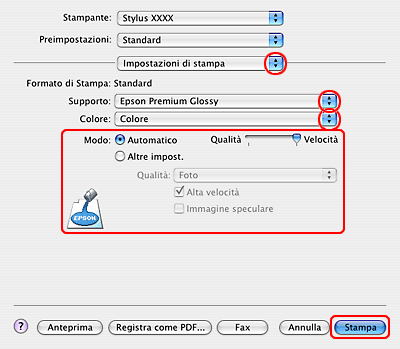



 Caricamento carta
Caricamento carta
 Inizio
Inizio
 Vedere
Vedere 








